Android está cargado de características y configuraciones geniales. Incluso tiene algunos gestos ocultos geniales. Hablando de la configuración de Android, mientras que algunos ajustes son fáciles de entender, otros son bastante vagos. Uno de estos ajustes es el Reset app preferences.
Es posible que lo hayas visto en tu teléfono Android o que alguien te haya dicho que restablezcas las preferencias de la aplicación cuando te enfrentaste a algún problema del teléfono.
Entonces, ¿qué hace realmente el restablecimiento de las preferencias de la aplicación? ¿Cuándo deberías reiniciarlas? ¿Y cómo se reinicia? Todas tus preguntas son respondidas en este post.
Tabla de contenidos [mostrar]
¿Qué es el restablecimiento de las preferencias de la aplicación?
Oculto bajo la configuración de Aplicaciones instaladas de su teléfono Android se encuentra la opción Restablecer preferencias de aplicaciones. Si toca el botón Restablecer preferencias de aplicaciones, aparecerá una ventana emergente de advertencia como ésta:
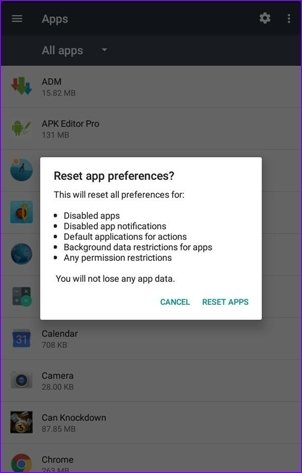
La ventana emergente enumera los ajustes y comportamientos que se verán afectados una vez que toque el botón de reinicio de aplicaciones. Pero no está detallado y esa es la razón por la que estás aquí. Por lo tanto, entremos en sus detalles.
Sin embargo, primero dirijámonos al elefante en la habitación. En caso de que te preocupe que al reiniciar las preferencias de la aplicación pierdas datos, eso no va a suceder. La ventana emergente de advertencia también menciona y asegura lo mismo.
Por tanto, no te preocupes, no perderás tus chats, fotos de la cámara, archivos, etc. de WhatsApp si restableces las preferencias de la aplicación. ¿Se pregunta qué es lo que va a perder?Las cosas que se borrarán son:
1. Aplicaciones por defecto
Para empezar, el restablecimiento borrará todas las aplicaciones predeterminadas. Por ejemplo, cuando descargas una aplicación de galería de terceros, si abres una foto a través del explorador de archivos, tu teléfono te pedirá que elijas una aplicación predeterminada.
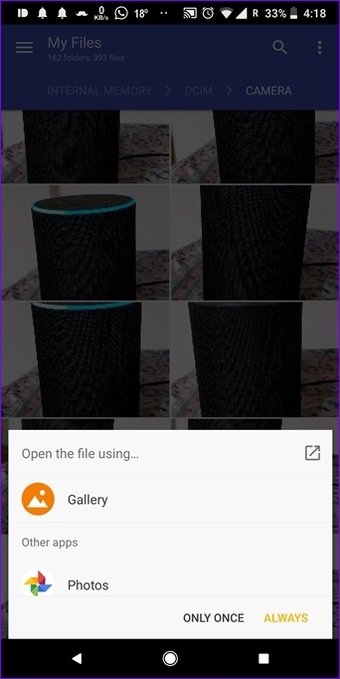
Se le proporcionarán dos opciones: una vez y siempre. Si elige Sólo una vez, se le preguntará de nuevo la próxima vez. Sin embargo, si eliges la opción Siempre, tu teléfono siempre abrirá los archivos de imagen con esta nueva aplicación de galería.
Pero, ¿qué pasa si no te gusta la aplicación de la galería y quieres cambiar a otra aplicación de la galería? Por supuesto, puedes desinstalar la aplicación, pero si, por alguna razón, quieres usar otra aplicación sin desinstalar esta aplicación, entonces tienes que tomar la ayuda de restablecer las preferencias de la aplicación en tales casos. Una vez que la restablezcas, se te pedirá que vuelvas a elegir una aplicación predeterminada.
Pero, hay una trampa. El restablecimiento de las preferencias no borrará los valores por defecto de una sola aplicación, sino que borrará los valores por defecto de todas las aplicaciones instaladas. Así que, básicamente, se restablecerán las preferencias por defecto para todas las aplicaciones instaladas.
2. 2. Preferencias para las aplicaciones para discapacitados
En segundo lugar, al restablecer las preferencias de las aplicaciones se activarán todas las aplicaciones desactivadas. Si utiliza un dispositivo que no sea Android de serie, suponemos que su teléfono estará lleno de basura preinstalada. Y, como la mayoría de ellas no se pueden desinstalar, deshabilitarlas es una gran opción.
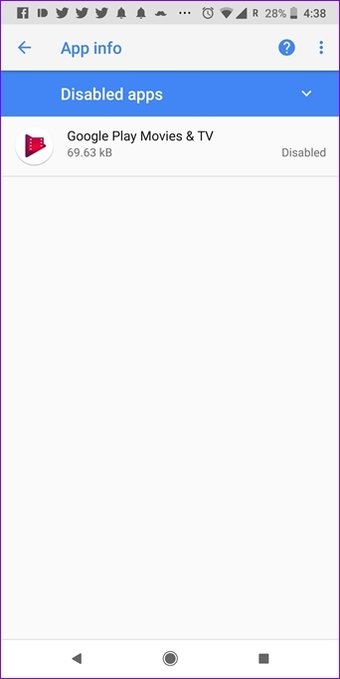
Ahora, si has desactivado varias aplicaciones, el restablecimiento las activará todas de nuevo. Por ejemplo, he inhabilitado la aplicación Google Play Movies & TV. Si restablezco las preferencias de la aplicación en mi teléfono, la aplicación se habilitará. Tendré que volver a inhabilitarla manualmente.
3. Preferencias para notificaciones de aplicaciones
Con Android Oreo, Google introdujo los increíbles canales de notificación. Sin embargo, incluso en los dispositivos que ejecutan software inferior a Oreo, obtienes una buena configuración de notificación de aplicaciones individuales.
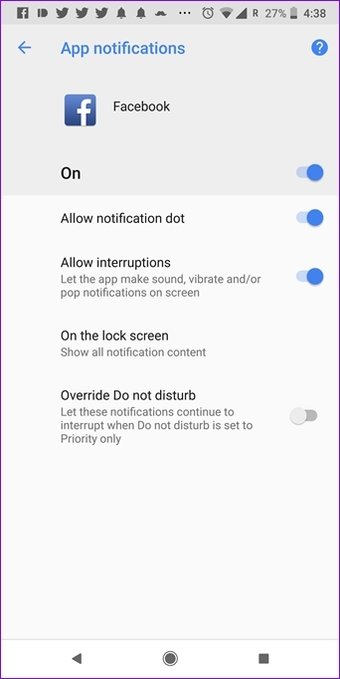
Al igual que con las aplicaciones deshabilitadas, si has deshabilitado o cambiado la configuración de notificación de una aplicación, se restablecerán. Por ejemplo, si has elegido ocultar el contenido de la notificación de la pantalla de bloqueo de una aplicación, se restablecerán configuraciones como estas al restablecer las preferencias de la aplicación.
4. 4. Restricciones de datos de fondo
Una de las formas de controlar el uso de datos en el teléfono es limitar el uso de datos en segundo plano. Afortunadamente, Android te permite controlar los datos de forma individual para cada aplicación.
Si has limitado o activado las restricciones de datos para las aplicaciones, ten en cuenta que al restablecer las preferencias de las aplicaciones, perderás dichas restricciones. Esto significa que se restablecerán todas las restricciones de datos en segundo plano y que tendrás que volver a establecerlas manualmente para cada aplicación.

Por ejemplo, la gente suele habilitar restricciones de datos en segundo plano para la aplicación de memoria y almacenamiento de datos – Facebook. Si reseteas las preferencias de la aplicación, tendrás que volver a establecer la restricción de datos para la aplicación de Facebook. Además, en caso de que estés harto de la pesada aplicación de Facebook, deberías probar su aplicación Lite. Aquí está nuestra comparación entre las dos aplicaciones.
5.5. Restricciones de permiso
Por último, al restablecer las preferencias también se eliminarán los cambios que hayas realizado en los permisos de cualquier aplicación. Esto significa que se revocarán los permisos de todas las aplicaciones. Tendrás que volver a conceder el permiso cuando abras estas aplicaciones.
Tomemos el caso de Facebook otra vez. Ha habido informes de que Facebook está rastreando tu voz y enviándote anuncios dirigidos. Ni siquiera vamos a entrar en el tema de la analítica de Cambridge.
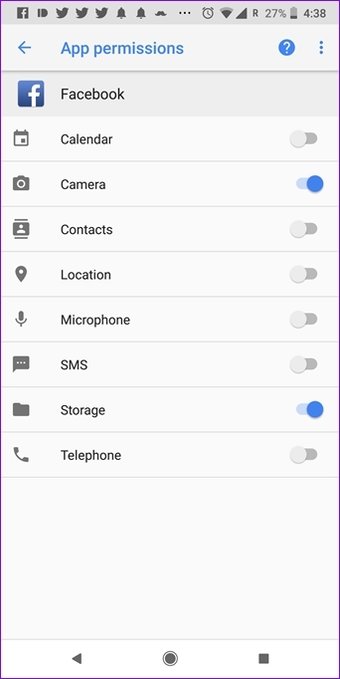
De todos modos, si has desactivado el permiso de micrófono para Facebook, al restablecer las preferencias de la aplicación se eliminarán todas las restricciones y se restablecerán los permisos a los valores predeterminados. Luego, cuando inicies la aplicación de Facebook, se te pedirán todos los permisos nuevamente.
Cuándo y por qué debe restablecer las preferencias de la aplicación
Ahora, puede que te preguntes cuándo deberías restablecer las preferencias de la aplicación. La respuesta sencilla es cuando alguna aplicación o tu teléfono se comportan mal.

Déjeme explicarle. Cuando te enfrentas a un problema en tu dispositivo, lo primero que debes hacer siempre es reiniciar el teléfono. Si eso no soluciona el problema, intenta borrar la caché de la aplicación o los datos de la aplicación.
Sin embargo, si ninguna de las soluciones mencionadas anteriormente resuelve su problema, el restablecimiento de las preferencias de la aplicación debería ser la solución. Dado que restablece los permisos y borra las aplicaciones por defecto entre otras cosas, muchas veces esta solución ha demostrado ser bastante efectiva.
Por lo tanto, cuando ninguna de las soluciones parece funcionar para un problema en tu teléfono, intenta restablecer sus preferencias de aplicación. Y, ¿cómo deberías hacerlo? Sigue leyendo.
Cómo restablecer las preferencias de la aplicación
Stock Android Oreo
Paso 1: Ve a Configuración del dispositivo y pulsa en Aplicaciones y notificaciones. Luego, toca en Ver todas las aplicaciones.

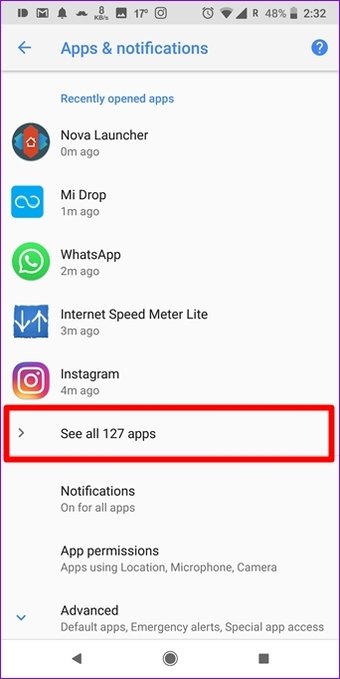
Paso 2: En la pantalla App info, toca el icono de tres puntos en la esquina superior derecha de tu teléfono y selecciona Reset app preferences (Restablecer preferencias de aplicación) en el menú.Confirma en la siguiente pantalla.
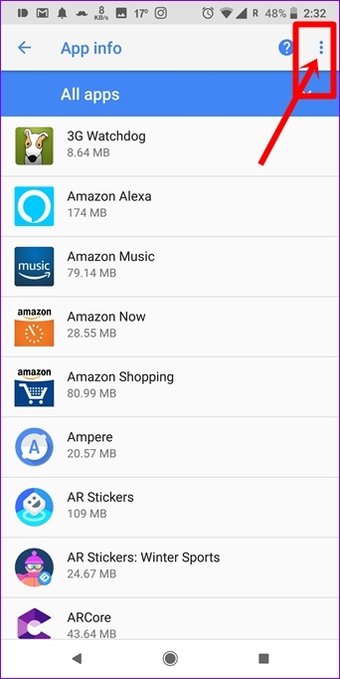
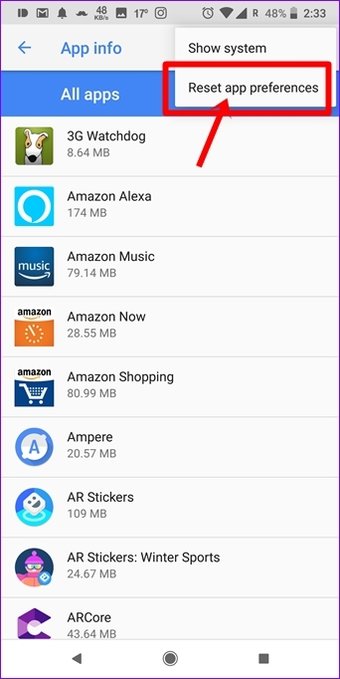 Lea también: Cómo comprobar el uso de la RAM o la memoria en Android Oreo 8.0+
Lea también: Cómo comprobar el uso de la RAM o la memoria en Android Oreo 8.0+
Turrón Androide de Culata
Paso 1: Abre la Configuración del dispositivo y pulsa en Aplicaciones. En Aplicaciones, toca el icono de tres puntos en la esquina superior derecha.
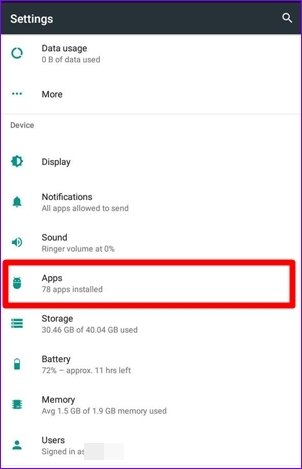
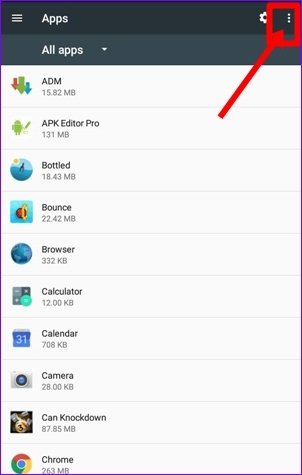
Paso 2: Selecciona Restablecer preferencias de aplicación en el menú de tres puntos. Confirma en la siguiente pantalla tocando Restablecer aplicaciones.
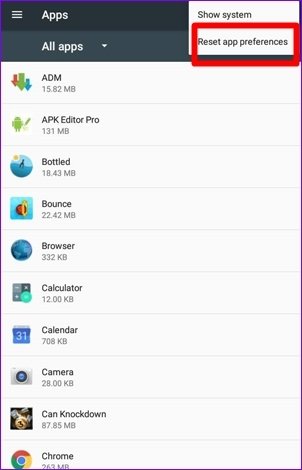
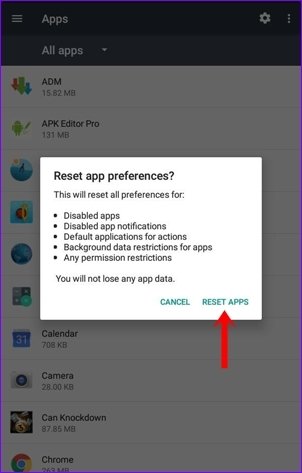
Dispositivos OnePlus
Para restablecer las preferencias de aplicaciones en los dispositivos OnePlus como OnePlus 3, 3T, 5 y 5T, siga estos pasos:
Paso 1: Ve a la Configuración de tu dispositivo y pulsa en Aplicaciones. En Apps, toca Lista de aplicaciones.
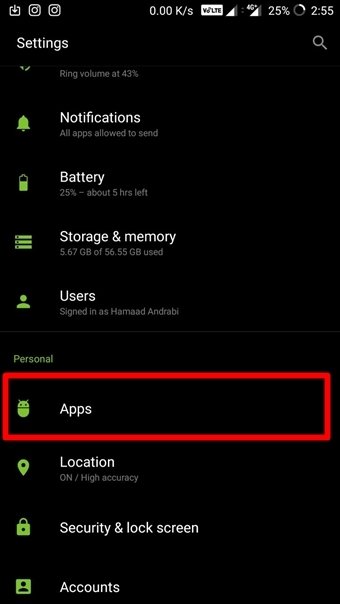
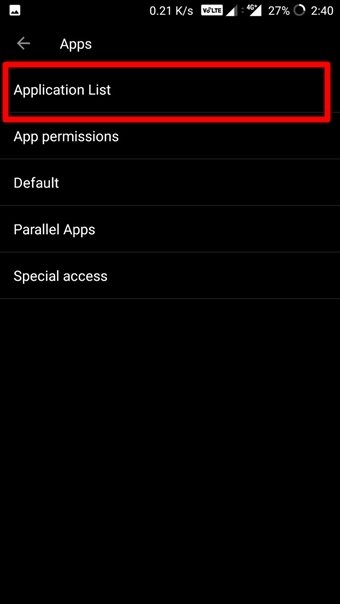
Paso 2 : A continuación, en la siguiente pantalla, toca el icono de tres puntos de la esquina superior derecha. Selecciona Restablecer las preferencias de la aplicación en el menú. Confirma tocando Restablecer aplicaciones en la siguiente pantalla.
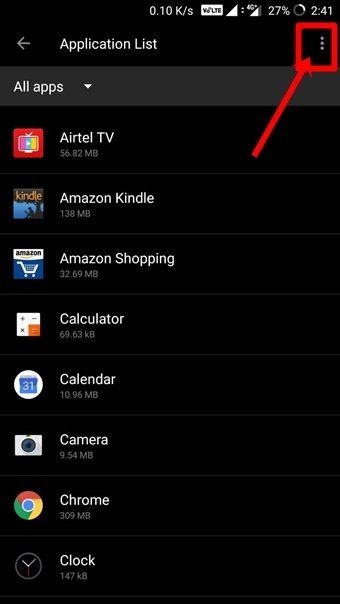
 Lea también: Cómo obtener el efecto Bokeh en los dispositivos OnePlus
Lea también: Cómo obtener el efecto Bokeh en los dispositivos OnePlus
Dispositivos Redmi
Para reajustar preferencias de aplicación en dispositivos de MIUI como Nota 4 de Redmi, Nota 5, Nota 5 Pro, Redmi 5 etc., siga estos pasos:
Paso 1: Abre Configuración en tu teléfono y toca la opción Aplicaciones instaladas.
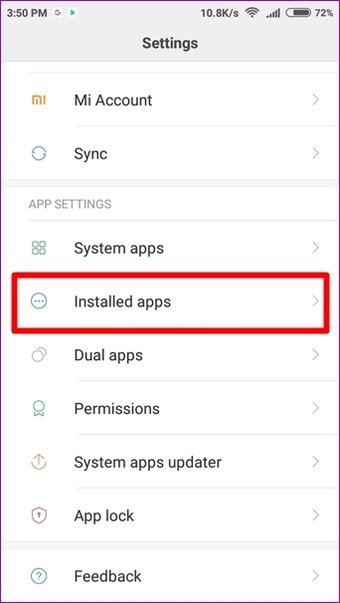
Paso 2: A continuación, toca el icono de tres puntos de la esquina superior derecha y pulsa Restablecer preferencias de la aplicación. Confirma la acción tocando Restablecer aplicaciones en la siguiente pantalla.
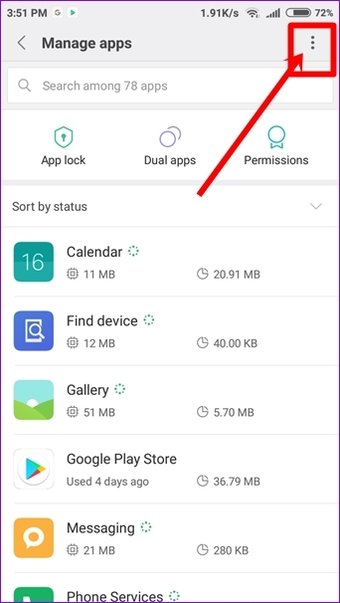
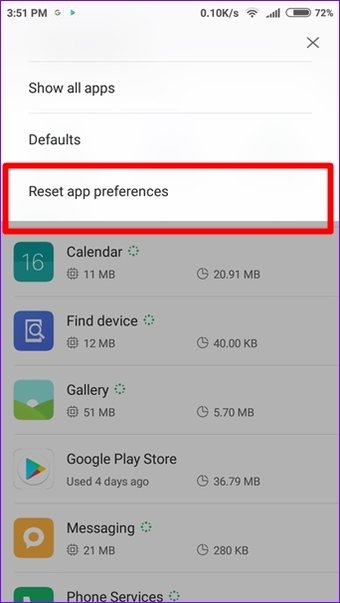 También Lea : Cómo Expandir Notificaciones en Dispositivos MIUI Redmi
También Lea : Cómo Expandir Notificaciones en Dispositivos MIUI Redmi
Dispositivos Samsung
El siguiente método restablecerá las preferencias de los dispositivos Samsung como el Galaxy S8, S9, S7, Nota 5, Nota 8, J5, J7, A5, etc.
Paso 1: Abra Configuración en su dispositivo Samsung y vaya a Aplicaciones.
Paso 2: A continuación, toca en el menú de tres puntos de la esquina superior derecha y elige Restablecer las preferencias de la aplicación.
Deshacer Restablecer preferencias de aplicación
En caso de que haya pulsado accidentalmente la opción de reiniciar las preferencias de la aplicación, lamentamos informarle de que no hay forma de revertir los cambios.
Una vez que el botón es presionado, restablecerá todos los ajustes mencionados anteriormente a su valor por defecto. A continuación, tendrá que volver a establecerlos manualmente según sus necesidades.
 Si le hace sentir mejor, puede recuperar las imágenes WhatsApp eliminadas. Lea para saber cómo hacerlo.
Si le hace sentir mejor, puede recuperar las imágenes WhatsApp eliminadas. Lea para saber cómo hacerlo.
Dispositivo de reinicio
Como ya hemos mencionado anteriormente, el restablecimiento de las preferencias de la aplicación no eliminará ninguno de sus datos personales. Sólo restablecerá la configuración a su valor predeterminado.
Pero, si desea restablecer o formatear su dispositivo, vaya a Configuración> Copia de seguridad y restablecimiento> Restablecimiento de fábrica. Sin embargo, haga una copia de seguridad del dispositivo correctamente antes de formatearlo.